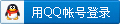采编系统中,专家必须拥有一个专家账号才能登录系统进行审稿;专家可进行在线审稿,也可通过邮件审稿;专家如不想进行审稿时还可退审;并可以使用内部邮件和编辑进行联系。
1.1 专家账号开通
采编系统中,专家账号开通有两种方式:
作者注册时选择愿意成为审稿专家,编辑验证审核通过后,即可成为审稿专家;
编辑在后台帮专家注册,注册时勾选发送E-mail,系统将自动发送用户名及密码到专家邮箱。
专家通过首页的专家在线审稿,输入用户名和密码登录系统后,可修改个人信息和密码;
1.2 专家登录
专家打开网站,在首页登录区点击专家在线审稿按钮;
在登录框输入用户名密码点击登录即可。
1.3 专家审稿
在采编系统中,专家的审稿工作包括:下载并审阅稿件,填写审稿意见,上传修改稿;
1.3.1 专家在线审稿
在专家审稿系统首页,待审稿件出现在待审稿件列表,专家可通过以下两种方式进入待审稿件列表:
u 登录系统以后左侧审稿箱-待审稿件
u 点击今日工作内容区-当前共有待审稿件-进入待审稿件列表
在待审稿件列表,点击稿件标题即可下载稿件,对稿件进行审阅后,点击稿件后面的填写审改意见图标填写审稿意见,选择审稿选项,如对稿件有所修改,点击上传审改稿链接上传审改稿,然后点击完成即可。
注意:在填写审稿意见时,请将审稿意见从记事本复制后粘贴,意见中如有图片或公式,可使用图片管理工具上传图片或保存意见为附件上传。
1.3.2 专家邮件审稿
系统中支持专家邮件审稿,专家只需通过邮件即可下载稿件、填写审稿意见。
专家收到审稿邮件以后,点击邮件中“打开稿件”的链接即可下载稿件;点击“查看附件”链接,即可下载稿件附件文件;点击“填写审稿意见”链接即可自动登录专家审稿系统,并跳转到填写审稿意见页面,专家只需按照要求填写意见,选择审稿选项,上传审改稿,然后点击完成即可。如果专家有原因不能审稿,则点击退审链接,给编辑发送邮件即可。
1.3.3 专家审稿注意事项
专家填写审稿意见之前,请阅读审稿提示和审稿要求,在意见框输入审稿意见时,请手工输入,或从记事本复制后粘贴;
意见中有图片、公式等特殊格式时,建议以审稿意见附件的形式进行上传;当意见内容过多(超过4000字)或有特殊格式时,将意见保存为Word文件,以附件形式上传。上传入口见意见输入框下方。
1.4 专家退审
在采编系统中,专家有权对派审的稿件拒绝审查;
在专家审稿系统首页,专家进入待审稿件列表后,通过点击退审图标 拒绝审查稿件。同时发送邮件通知责编退审理由
1.5 专家联系编辑
采编系统中,专家可以通过给责编写信方便的与编辑进行联系沟通。
在专家审稿系统首页,点击稿件后面的给责编写信图标,即可给责编写信,如有附件,可点击浏览,选取附件;完成后点击发送即可。